Cách chặn Video hoặc Kênh trong YouTube Kids
Nếu bạn không muốn cho phép con mình xem một video cụ thể hoặc toàn bộ kênh YouTube , bạn có thể xem hướng dẫn này. Dưới đây là cách chặn Video hoặc Kênh trên YouTube Kids(block a Video or a Channel on YouTube Kids) . Bạn có thể truy cập tính năng này để tạo môi trường tốt hơn cho con mình ngay cả khi bạn đang sử dụng YouTube Premium .
YouTube là nơi mà bất kỳ ai cũng có thể tải video lên từ khắp nơi trên thế giới. Đó là một lợi thế cũng như một bất lợi vì nhiều người sử dụng sai nền tảng này rất thường xuyên. Để giải quyết vấn đề đó, YouTube đã triển khai YouTube Kids , cho phép cha mẹ tạo trang YouTube tốt hơn và an toàn cho con mình. Nếu bạn sử dụng trang web cụ thể này, con bạn chỉ có thể xem video dưới 12 tuổi.
Mặc dù YouTube sử dụng các quy định nghiêm ngặt để lọc tất cả nội dung trên trang web YouTube Kids , nhưng với tư cách là cha mẹ, bạn có thể không muốn cho con mình xem một video cụ thể vì bất kỳ lý do gì. Vì những người khác nhau có suy nghĩ khác nhau về video trực tuyến, nên nếu bạn muốn ngăn con mình mở một video hoặc kênh YouTube cụ thể , bạn có thể làm điều đó. Như đã đề cập trước đó, không cần đăng ký trả phí để hoàn thành công việc, nhưng có đăng ký có thể loại bỏ tất cả các quảng cáo.
Chặn(Block) video hoặc kênh(Channel) trên YouTube (Video)Kids(YouTube Kids)
Để chặn một video hoặc một kênh trong YouTube Kids , hãy làm theo các bước sau-
- Mở trang web YouTube Kids và phát video.
- Nhấp(Click) vào nút ba chấm và chọn tùy chọn Chặn(Block) video.
- Chọn tùy chọn mong muốn để chặn video hoặc kênh.
- Xác nhận thay đổi của bạn.
Để bắt đầu, bạn cần mở trang web YouTube Kids , youtubekids.com . Sau khi đăng nhập vào tài khoản của mình, bạn cần phát một video mà bạn muốn chặn. Ngay cả khi bạn định chặn toàn bộ kênh, bạn cần phát video do kênh đó tải lên. Sau đó, nhấp vào nút ba chấm hiển thị ở góc trên bên phải của trình phát video. Tại đây, bạn có thể thấy một tùy chọn có tên là Chặn video(Block video) mà bạn cần nhấp vào để xem thêm.
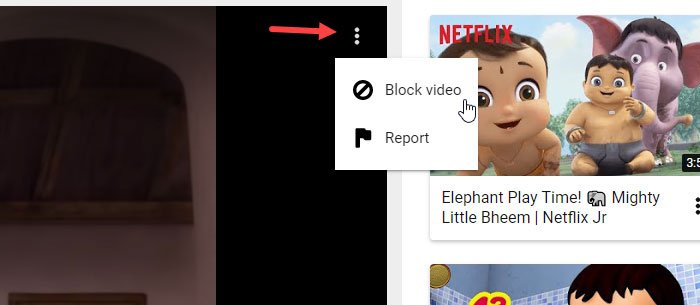
Bây giờ, bạn sẽ thấy thêm hai tùy chọn, tức là Chỉ chặn video này(Block this video only) và Chặn toàn bộ kênh: [tên kênh](Block entire channel: [channel name]) . Nếu bạn muốn chặn trên một video, hãy chọn tùy chọn đầu tiên trong khi tùy chọn thứ hai ngăn toàn bộ kênh xuất hiện trên dòng thời gian.
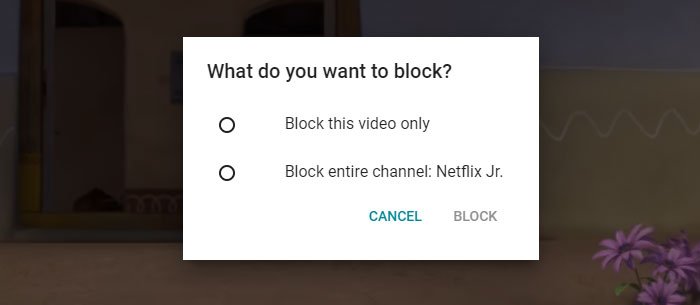
Đó là tất cả! Giờ đây, bạn hoặc con bạn không thể xem video cụ thể hoặc bất kỳ video nào từ một kênh bị chặn.
Bỏ chặn Video hoặc Kênh(Channel) trong YouTube Kids
Nếu bạn đã chặn nhầm kênh hoặc video, bạn có thể làm theo các bước sau để bỏ chặn kênh hoặc video đó trong YouTube Kids .
Đầu tiên, hãy nhấp vào biểu tượng ổ khóa trên trang web YouTube Kids và giải một bài toán đơn giản. Ngoài ra, bạn cần nhập mật khẩu, nếu bạn đang sử dụng mật khẩu để tiết lộ trang cài đặt. Sau khi gửi câu trả lời hoặc mật mã chính xác, hãy chuyển đến phần Quyền riêng tư(Privacy ) và nhấp vào nút Bỏ chặn video(Unblock videos ) .
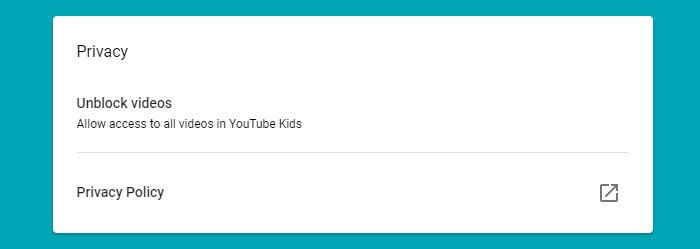
Một cửa sổ bật lên sẽ xuất hiện nơi bạn cần nhấp vào nút CÓ, BỎ CHẶN(YES, UNBLOCK ) . Vấn đề duy nhất với điều này là bạn không thể bỏ chặn một kênh hoặc video cùng một lúc.
Đó là tất cả!
Related posts
Best Video Editor software cho Kids đó là dễ dàng để tìm hiểu và sử dụng
Làm thế nào để sử dụng Kids mode trong Microsoft Edge browser
Teach Kids đến Code sử dụng các Tools and Programs này từ Microsoft
Ezvid là một Video Maker, Editor, Slideshow Maker miễn phí cho Windows 10
Cách thay đổi YouTube Channel URL
Cách sử dụng Thư viện âm thanh YouTube trong các dự án video của bạn
Best Games Children miễn phí Windows 10
Làm thế nào để xóa YouTube Channel and Account của bạn một cách dễ dàng
Bình luận thất bại trong việc bài đăng trên YouTube
Cách thêm hoặc Remove Watermark trên YouTube
Cách chỉnh sửa video YouTube mà không làm mất liên kết hoặc số liệu thống kê
Làm thế nào để tải A Video Để YouTube - Từng Step Guide
Microsoft Edge sẽ không chơi YouTube videos; Fix vấn đề video streaming
Safeguard trẻ em của bạn từ adult content sử dụng Browsing sạch
Top 15 miễn phí YouTube Alternatives (2021) - Video Sites Giống như YouTube
Start Homeschooling con bạn sử dụng các trang web miễn phí
Video YouTube không được xử lý hoặc đang tải lên? Hãy thử 9 bản sửa lỗi này
Cách thay đổi Your YouTube Channel Name (Android, iOS & Desktop)
Đọc Văn học Sách 6000 lịch sử cho trẻ em trực tuyến miễn phí
Cách Chèn Video YouTube vào Bản trình bày PowerPoint
